【初心者必見!】今さら誰にも聞けない、アメブロの始め方~2023年最新版

こんにちは!
櫻井法恵(のりんちゅ)です。
こちらの記事でも、「自分で何か始めたいならまずアメブロを始めてみよう!」とお伝えしていますが・・・

「じゃあ実際どうやって始めたらいいの??」というのを、図解でご説明していきます♪
登録する時の注意事項もあるので、初心者必見ですよー!
「スマホでアメブロを始めたい・・」という方は、こちらの記事を参考にしてくださいね!

メールアドレスをAmebaに登録・認証
まずはメールアドレスの登録から!
こちらから、アメーバのトップページへどうぞ!
そうするとこの画面になるので、【新規会員登録はこちら】をクリック


そしてメールアドレスを入力して【認証コードを送る】をクリック。
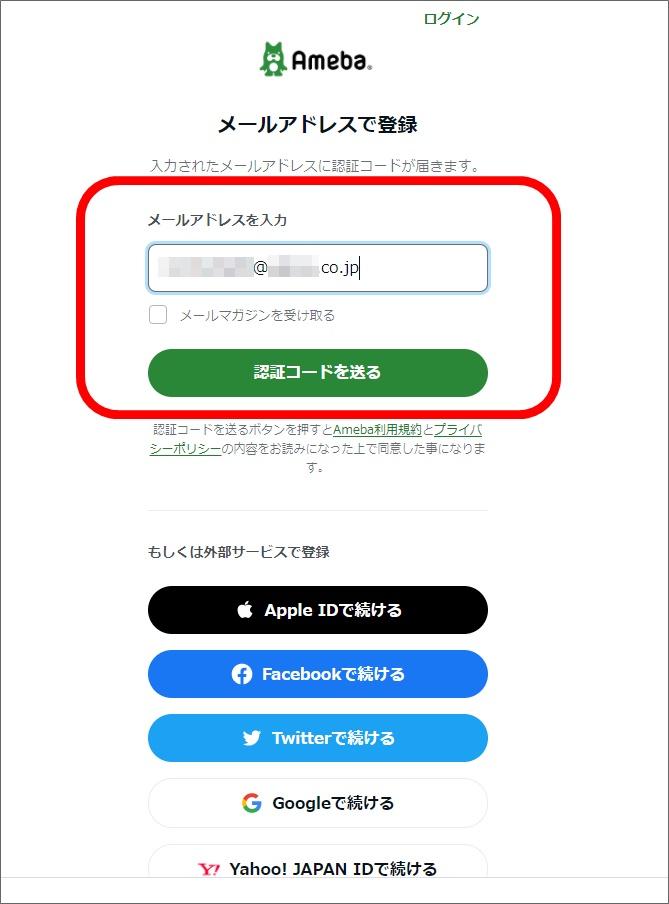

もし、すでにアメブロを持っているのであれば、まだアメブロで使っていないアドレスを設定しましょうね!
【認証コードを送る】をクリックすると、登録したメールアドレスに「Amebaアメーバ会員登録の認証コード」というタイトルのメールが届きます。
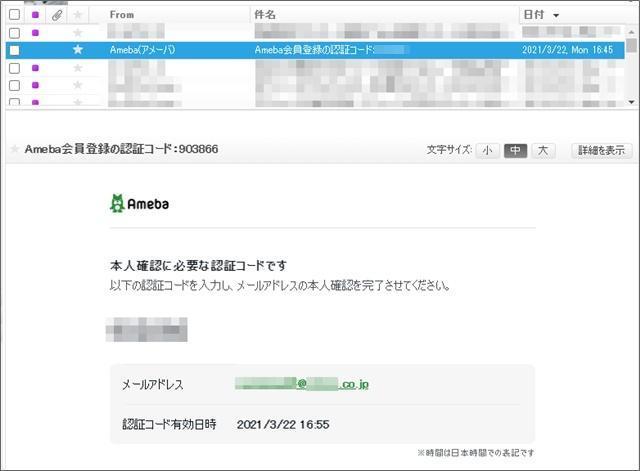
このメールに記載されている認証コードを入力して【認証して完了】をクリックします。
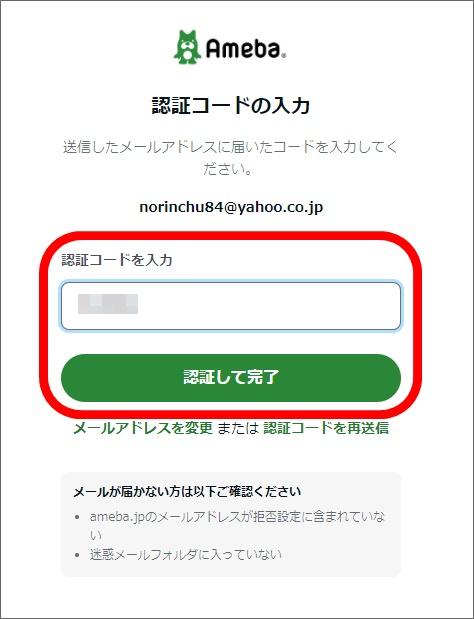
アメーバID作成
AmebaIDの登録画面が出てきますので、まずはAmebaIDを登録しましょう。
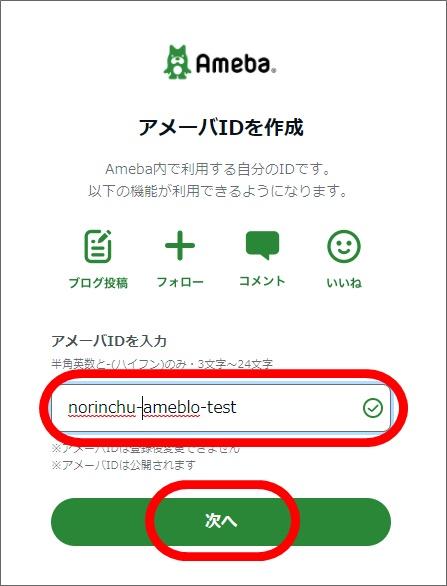
アメーバID設定時の注意事項
ID登録時に注意してほしい事が2つあります!
①アメーバIDは変更不可!
ニックネームやブログのタイトルは後からいくらでも変更ができますが、アメーバIDだけは変更できません!!!!!
最初に設定したものをずっと使っていくことになります。
また、アメーバIDは自分のブログアドレスになります。
アメブロのアドレスは
[aside type=”boader”] 「https://ameblo.jp/〇〇〇〇〇〇/」
となりまして、この〇〇〇〇〇〇にアメーバIDが入るんです。
こんな感じですね。

初期に変なIDを登録してしまって(笑)、「IDを変えたいです」というご相談、たまにいただくんですが・・・
できません!!!
ので、よーーーく考えてIDを登録しましょうね。
②既に使われているIDは使用不可!
既に誰かが使っているIDですと、エラー表示が出てきます。
よくある名前だと、それだけで登録、などは難しくなってきますね。
何かを付け足したり・・誰も使っていないIDを探してみてくださいね!
アメブロ用パスワード設定
IDが設定えきたら、アメブロ用のパスワードを設定します。
使える文字は半角英数字。
8文字以上で設定します。
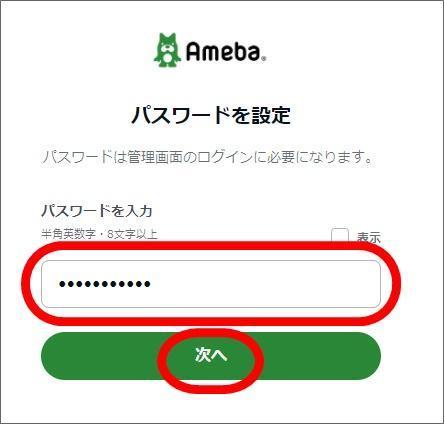
生年月日&性別登録
最後に、生年月日と性別の登録画面が出てきます。
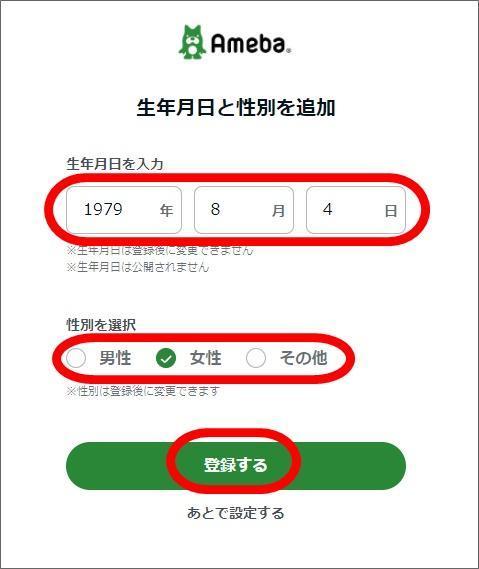
性別と生年月日は登録しないといけないの?
「生年月日を登録するなんて怖い・・」
「生年月日なんて公開したくない!」
と言う方もおられますが、嘘の生年月日を入れてそれがバレてしまったら、アメーバを退会しないといけなくなってしまう場合もあります。
一度登録すると、後から生年月日の変更もできません。
ここの生年月日は本人確認のようなものであり、
ブログ上では、自分で設定を変更しなければ生年月日は非公開の状態になっています。
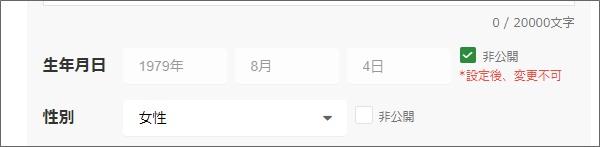
だから、安心して登録してくださいねー!
どうしても登録したくない、という方はとりあえず【後で設定する】を選んでおきましょう。
登録完了
以上、メールアドレス登録→アメーバID登録→パスワード登録→生年月日&性別登録で、アメーバのアカウントが作成できます♪
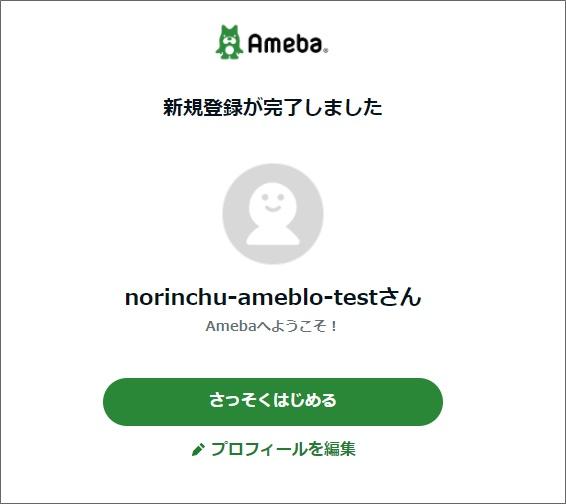
ID登録しただけなのでね。
グログ自体は真っ白ですけどね(笑)

まずは登録完了、お疲れ様でした!
まとめ
アメブロの新規登録は、これだけ!
簡単でしょ~♪
「アメブロ、いつか始めようと思っています」なんてご相談をよくいただくのですが、
「まずは始めてみようか」とお伝えしています(笑)
早く始めれば始めるほど、ドメインパワーっていうのが強くなりましてね、検索されやついブログになっていくんですよ~。
ということで、まだアメブロ始めてない方~!!
いつ始めるの?!
今でしょ!!! ←だいぶ古い
気軽に始めてみてくださいね~♪
IDの登録が終わったら、続いては初期設定をしてみてください!

「スマホでアメブロを始めたい!」という方はこちらの記事をご参考にどうぞ!

ではでは!













